카카오톡 PC 버전 로그인 시 네트워크 및 방화벽 오류 해결 방법
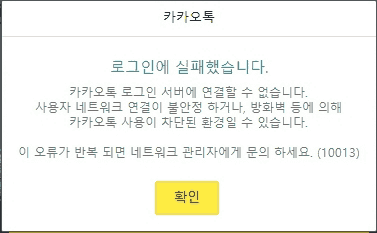

로그인에 실패했습니다.
카카오톡 로그인 서버에 연결할 수 없습니다.
사용자 네트워크 연결이 불안정 하거나, 방화벽 등에 의해 카카오톡 사용이 차단된 환경일 수 있습니다.
카카오톡 PC 버전을 사용하다보면, 업데이트를 진행하거나, 와이파이를 재연결한 후 로그인 시 위와 같은 오류 네트워크 혹은 방화벽 관련 오류 메세지와 함께 정상적으로 로그인을 진행할 수 없는 경우가 있습니다.
사용자의 네트워크 연결이 불안정하거나 방화벽 등에 의해 PC 카카오톡 사용이 차단될 수 있는데요. 아래 내용을 참고하여 카카오톡 로그인 시 발생하는 네트워크 혹은 방화벼 관련 오류를 해결할 수 있습니다. 대부분의 PC에서 아래와 같은 방법으로 해결되는 것이지 100% 모든 컴퓨터에서 모든 해결할 수 있는지는 잘 모르겠네요.
1. 카카오톡 PC버전 재설치
카카오톡 PC버전 다운로드 설치|카카오 | Download-HUB
카카오톡 PC버전 다운로드 및 설치 시 스마트폰에서 사용하던 카카오톡을 간단한 인증 절차를 통해 컴퓨터에서 사용할 수 있으며 대화 동기화 및 대화내용 복원을 통해 데이터를 저장할 수도 있
download-hub.com
첫번째 방법으로 카카오톡 PC 버전을 재설치해보는 것입니다. 단 아래와 같은 방법으로 재설치를 진행해보세요.
1. [C드라이브], [제어판]에서 설치한 PC 카톡을 완전히 삭제합니다.
2. 최신 버전 카카오톡 PC 버전 설치 파일을 다운로드합니다.
3. 아래 이미지와 같이 설치 파일을 마우스 오른쪽 클릭하여 [관리자 권한으로 실행]으로 설치를 진행합니다.
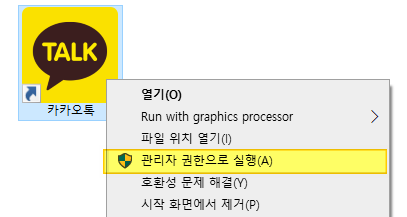
2. 카카오톡 PC 버전 업데이트 진행

업데이트의 경우 간혹 에러가 발생하는 PC에서 시도핼 수 있는 방법입니다. 애초에 로그인이 불가능하신 분들은 이 해결 방법은 건너뛰고 다음 방법을 참고해보세요.
1. 카카오톡 PC를 실행 및 로그인 합니다.
2. 카카오톡 좌측 사이드바 메뉴 중 [설정]을 클릭합니다.
3. [정보] 탭에 포함되어 있는 [업데이트] 버튼을 클릭하여 PC 카톡을 최신 버전으로 업데이트 합니다.
3. 카카오톡 PC 방화벽 해제하기

1. 윈도우 제어판에 들어가 [Windows 방화벽] 항목을 클릭합니다.

2. Windows 방화벽 좌측 메뉴에 있는 [Windows 방화벽을 통해 앱 또는 기능 허용]을 클릭합니다.
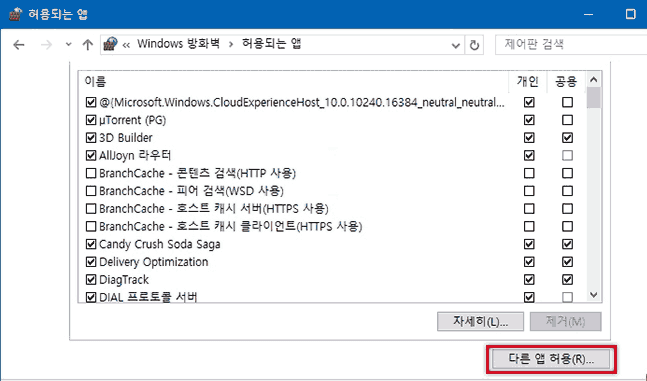
3. 허용되는 앱 항목 중 가장 하단에 위치한 [다른 앱 허용]을 클릭하여 PC 카카오톡 앱을 추가해주어야합니다.
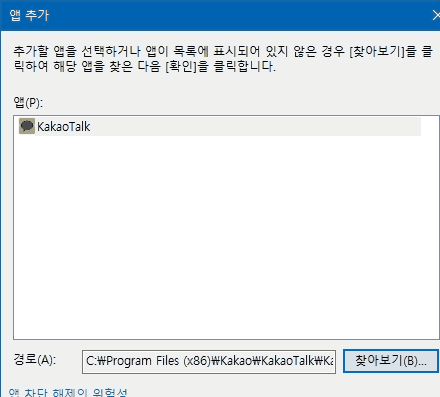
4. 카카오톡을 바로 찾을 수 있는 경우 클릭하여 다음으로 넘어가시고, 찾을 수 없는 경우 하단 [찾아보기] 버튼을 클릭합니다.
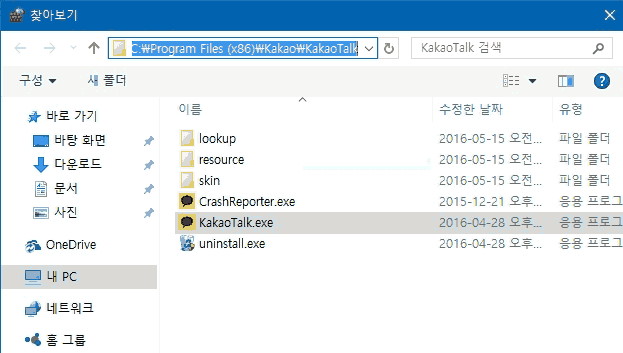
5. PC 카카오톡 설치 시 따로 경로를 변경하지 않으신 분들은 탐색기 주소창에 아래 경로를 입력하시면 바로 찾을 수 있습니다. 이미지와 같이 KakaTalk.exe 파일을 선택합니다.
C:\Program Files (x86)\Kakao\KakaoTalk\KakaoTalk.exe

6. 위와 같이 Windows 방화벽 허용되는 앱에 카카오톡이 추가되면 완료된 것입니다.
현재까지는 위 세가지 방법으로 카카오톡 pc버전에서 발생하는 로그인, 네트워크, 방화벽 오류가 해결되는 것을 확인했고, 앞으로 더 공유되는 오류 해결 방법을 공유드리도록 하겠습니다~


댓글